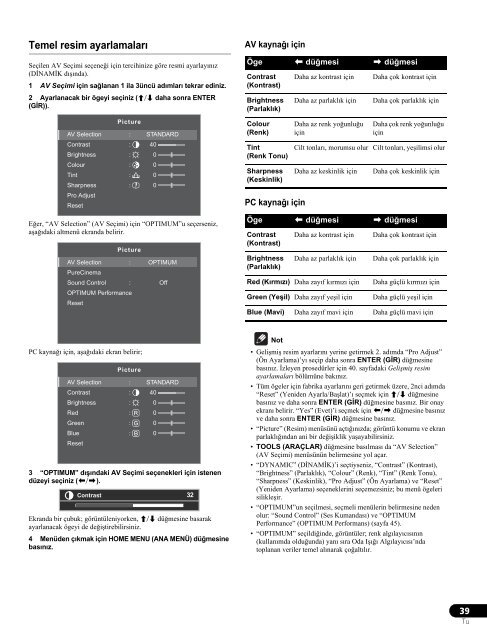Pioneer KRP-500AW - User manual - turc
Pioneer KRP-500AW - User manual - turc
Pioneer KRP-500AW - User manual - turc
Create successful ePaper yourself
Turn your PDF publications into a flip-book with our unique Google optimized e-Paper software.
Temel resim ayarlamaları<br />
Seçilen AV Seçimi seçeneği için tercihinize göre resmi ayarlayınız<br />
(DİNAMİK dışında).<br />
1 AV Seçimi için sağlanan 1 ila 3üncü adımları tekrar ediniz.<br />
2 Ayarlanacak bir ögeyi seçiniz (/ daha sonra ENTER<br />
(GİR)).<br />
Picture<br />
AV Selection : STANDARD<br />
Contrast : 40<br />
Brightness : 0<br />
Colour : 0<br />
Tint : 0<br />
Sharpness : 0<br />
Pro Adjust<br />
Reset<br />
Eğer, “AV Selection” (AV Seçimi) için “OPTIMUM”u seçerseniz,<br />
aşağıdaki altmenü ekranda belirir.<br />
Picture<br />
AV Selection : OPTIMUM<br />
PureCinema<br />
Sound Control : Off<br />
OPTIMUM Performance<br />
Reset<br />
AV kaynağı için<br />
Öge düğmesi düğmesi<br />
Contrast<br />
(Kontrast)<br />
Brightness<br />
(Parlaklık)<br />
Colour<br />
(Renk)<br />
Tint<br />
(Renk Tonu)<br />
Sharpness<br />
(Keskinlik)<br />
PC kaynağı için<br />
Daha az kontrast için<br />
Daha az parlaklık için<br />
Daha az renk yoğunluğu<br />
için<br />
Daha çok kontrast için<br />
Daha çok parlaklık için<br />
Daha çok renk yoğunluğu<br />
için<br />
Cilt tonları, morumsu olur Cilt tonları, yeşilimsi olur<br />
Daha az keskinlik için<br />
Daha çok keskinlik için<br />
Öge düğmesi düğmesi<br />
Contrast<br />
(Kontrast)<br />
Brightness<br />
(Parlaklık)<br />
Daha az kontrast için<br />
Daha az parlaklık için<br />
Red (Kırmızı) Daha zayıf kırmızı için<br />
Green (Yeşil) Daha zayıf yeşil için<br />
Daha çok kontrast için<br />
Daha çok parlaklık için<br />
Daha güçlü kırmızı için<br />
Daha güçlü yeşil için<br />
Blue (Mavi) Daha zayıf mavi için Daha güçlü mavi için<br />
PC kaynağı için, aşağıdaki ekran belirir;<br />
Picture<br />
AV Selection : STANDARD<br />
Contrast : 40<br />
Brightness : 0<br />
Red : 0<br />
Green : 0<br />
Blue : 0<br />
Reset<br />
3 “OPTIMUM” dışındaki AV Seçimi seçenekleri için istenen<br />
düzeyi seçiniz (/).<br />
Contrast 32<br />
Ekranda bir çubuk; görüntüleniyorken, / düğmesine basarak<br />
ayarlanacak ögeyi de değiştirebilirsiniz.<br />
4 Menüden çıkmak için HOME MENU (ANA MENÜ) düğmesine<br />
basınız.<br />
Not<br />
•Gelişmiş resim ayarlarını yerine getirmek 2. adımda “Pro Adjust”<br />
(Ön Ayarlama)’yı seçip daha sonra ENTER (GİR) düğmesine<br />
basınız. İzleyen prosedürler için 40. sayfadaki Gelişmiş resim<br />
ayarlamaları bölümüne bakınız.<br />
• Tüm ögeler için fabrika ayarlarını geri getirmek üzere, 2nci adımda<br />
“Reset” (Yeniden Ayarla/Başlat)’ı seçmek için / düğmesine<br />
basınız ve daha sonra ENTER (GİR) düğmesine basınız. Bir onay<br />
ekranı belirir. “Yes” (Evet)’i seçmek için / düğmesine basınız<br />
ve daha sonra ENTER (GİR) düğmesine basınız.<br />
• “Picture” (Resim) menüsünü açtığınızda; görüntü konumu ve ekran<br />
parlaklığından ani bir değişiklik yaşayabilirsiniz.<br />
• TOOLS (ARAÇLAR) düğmesine basılması da “AV Selection”<br />
(AV Seçimi) menüsünün belirmesine yol açar.<br />
• “DYNAMIC” (DİNAMİK)’i seçtiyseniz, “Contrast” (Kontrast),<br />
“Brightness” (Parlaklık), “Colour” (Renk), “Tint” (Renk Tonu),<br />
“Sharpness” (Keskinlik), “Pro Adjust” (Ön Ayarlama) ve “Reset”<br />
(Yeniden Ayarlama) seçeneklerini seçemezsiniz; bu menü ögeleri<br />
silikleşir.<br />
• “OPTIMUM”un seçilmesi, seçmeli menülerin belirmesine neden<br />
olur: “Sound Control” (Ses Kumandası) ve “OPTIMUM<br />
Performance” (OPTIMUM Performans) (sayfa 45).<br />
• “OPTIMUM” seçildiğinde, görüntüler; renk algılayıcısının<br />
(kullanımda olduğunda) yanı sıra Oda Işığı Algılayıcısı’nda<br />
toplanan veriler temel alınarak çoğaltılır.<br />
39<br />
Tu